Bornes d’accès Wi-Fi : installation et configuration d’un réseau d’itinérance (802.11 a/b/g/n)
Cet article indique comment configurer plusieurs bornes d’accès Wi-Fi afin de créer un réseau sans fil unique (appelé « réseau d’itinérance »), à l’aide de liaisons Ethernet.
Installation : connexion des bornes d’accès Wi-Fi
Connectez les bornes d’accès par l’intermédiaire d’une liaison Ethernet, en reliant un de la borne d’accès Wi-Fi principale au d’une borne d’accès Wi-Fi étendue. La borne d’accès principale est l’appareil qui est connecté directement à Internet.
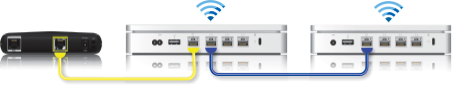
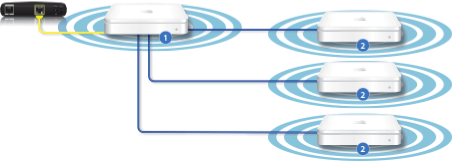
➊ Borne d’accès Wi-Fi principale
➋ Borne d’accès Wi-Fi étendue
Pour configurer un réseau d’itinérance
Allumez toutes les bornes d’accès Wi-Fi 802.11n et patientez jusqu’à ce qu’elles apparaissent dans le menu supplémentaire AirPort.
Ouvrez Utilitaire AirPort. Sur un Mac, choisissez Aller > Applications à partir du bureau, cliquez sur le dossier Utilitaires, puis ouvrez Utilitaire AirPort. Sous Microsoft Windows, choisissez Démarrer > Tous les programmes > AirPort pour démarrer Utilitaire AirPort.
Si vous configurez la borne d’accès Wi-Fi principale, définissez l’option Partage de connexion sur « Partager une adresse IP publique ».
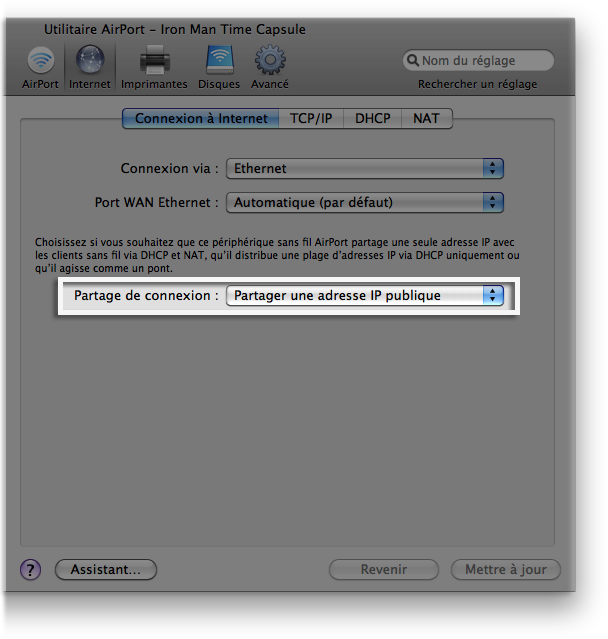
Si vous configurez les bornes d’accès Wi-Fi étendues, définissez l’option Partage de connexion sur « Désactivé (mode pont) ».
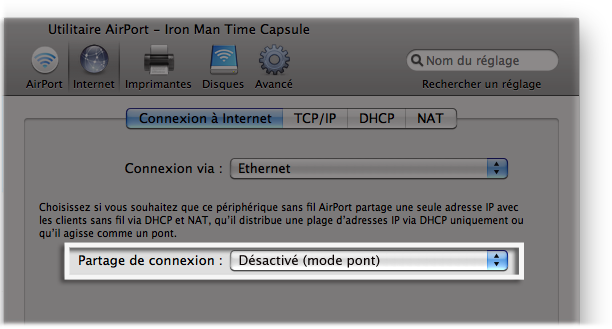
Dans Utilitaire AirPort, configurez le nom du réseau sans fil, le type de sécurité et le mot de passe pour chaque borne d’accès Wi-Fi. Ces informations doivent être identiques pour toutes les bornes d’accès.
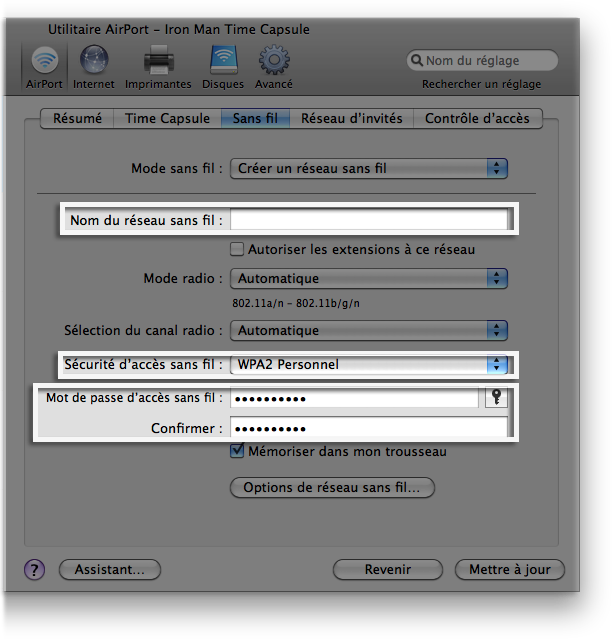
Les informations se rapportant à des produits non fabriqués par Apple, ou à des sites Web indépendants qui ne sont ni contrôlés ni testés par Apple, sont fournies uniquement à titre indicatif et ne constituent aucune recommandation. Apple ne saurait être tenu responsable de problèmes liés à l’utilisation de tels sites ou produits tiers, ou à leurs performances. Apple ne garantit en aucune façon la fiabilité d’un site Web tiers ni l’exactitude des informations que ce dernier propose. Contactez le fournisseur pour plus d’informations.